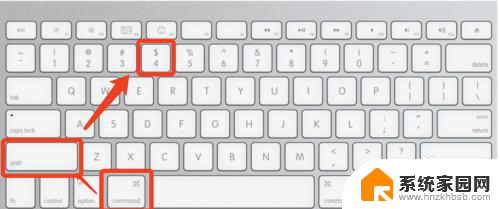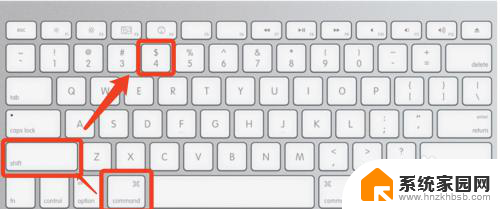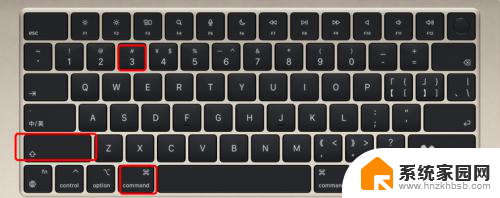苹果电脑windows截屏 苹果电脑如何使用快捷键截屏
更新时间:2023-11-09 12:55:52作者:xiaoliu
苹果电脑windows截屏,苹果电脑作为一款备受欢迎的电脑品牌,其操作系统macOS拥有许多强大的功能,其中之一就是截屏,相比于Windows系统,苹果电脑的截屏操作更加简便和高效。通过使用快捷键,用户可以快速截取屏幕上的任何内容,无论是整个屏幕、特定窗口还是选定区域,都能轻松实现。本文将详细介绍苹果电脑如何利用快捷键进行截屏,帮助用户更好地利用这一功能,提升工作和学习的效率。
具体方法:
1.例如在虚拟系统上,点击启动台。如下。
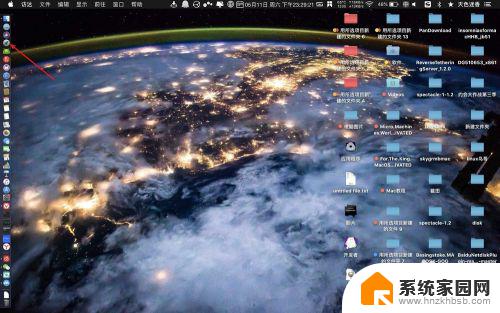
2.之后点击【pd】,如下。
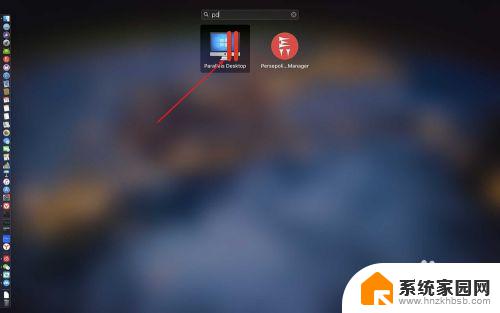
3.点击win10,如下。
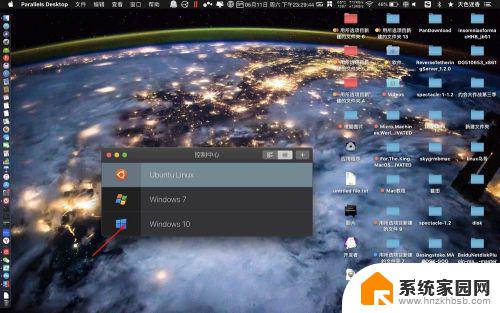
4.然后按快捷键【cmmand+shift+s】,如下。
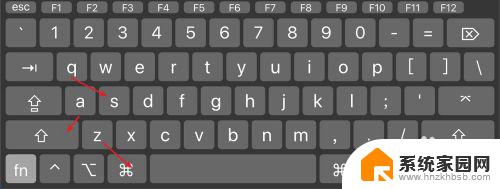
5.然后选择一个截图类型,默认是框选。
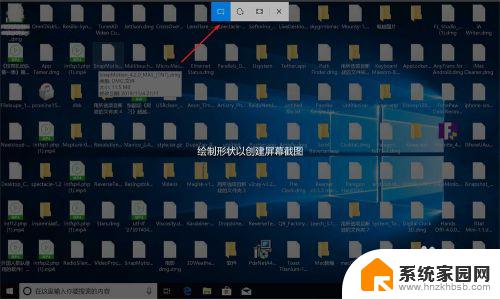
6.然后拖动鼠标框选范围,即可截图。
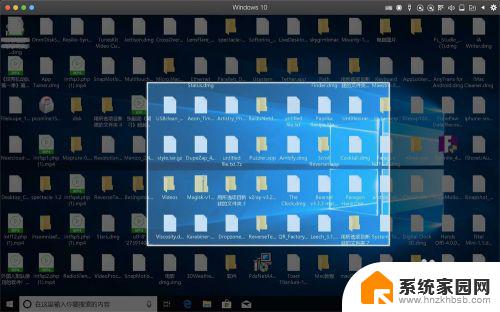
7.截取全屏,那么按快捷键的时候。点击顶部的全屏框选。
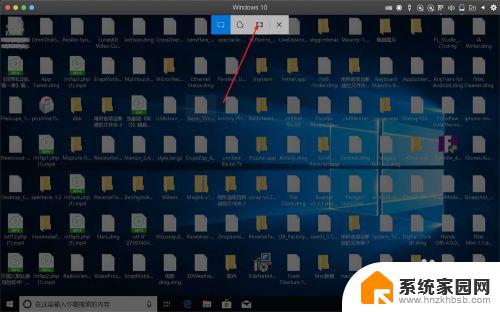
这就是解决苹果电脑在windows系统下截屏的全部方法,如果你也遇到了这个问题,可以按照我的方法来解决,希望能对大家有所帮助。